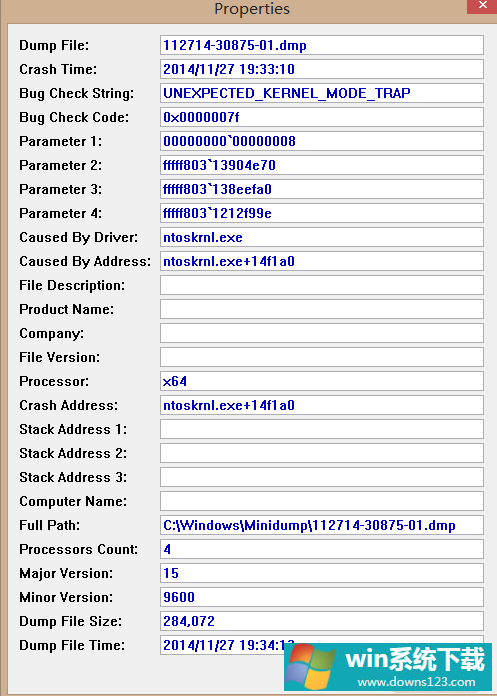Win10专业版蓝屏日志DMP文件怎么打开?
分类:win10教程 2021-08-08
导读: Win10专业版蓝屏日志DMP文件怎么打开?--Win10专业版电脑发生蓝屏时,就会自动生成.DMP文件,记录蓝屏生成代码和导致蓝屏出现的进程,可方便让我们查看整个蓝屏的过程和原因解决蓝屏问题,那么Win10专业版蓝屏日志DMP文件怎么打开?不知道如何打开DM...
Win10专业版电脑发生蓝屏时,就会自动生成.DMP文件,记录蓝屏生成代码和导致蓝屏出现的进程,可方便让我们查看整个蓝屏的过程和原因解决蓝屏问题,那么Win10专业版蓝屏日志DMP文件怎么打开?不知道如何打开DMP文件就不知道什么原因蓝屏,系统之家小编分享了这篇Win10专业版蓝屏日志DMP文件打开的方法,希望你喜欢。
方法如下
1、搜索下载【BlueScreenView.exe】,然后右击【BlueScreenView.exe】程序,选择【以管理员身份运行】。
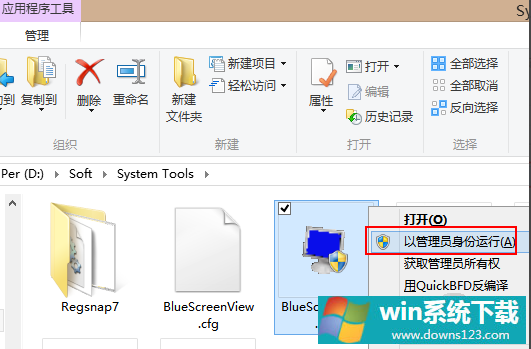
2、如果你的电脑出现过蓝屏,则这里应该会自动列出蓝屏记录DMP文件。
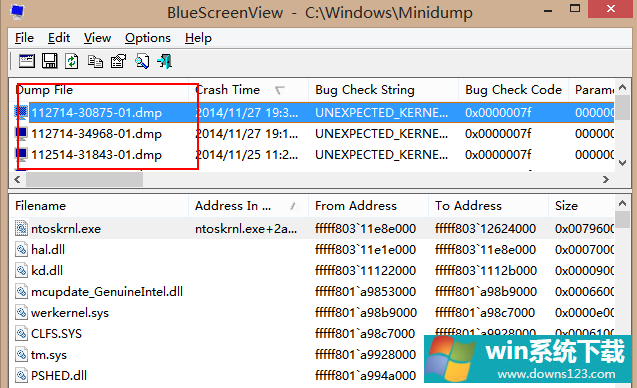
3、点击最上面的记录文件,通过后面的参数大概了解到问题原因。
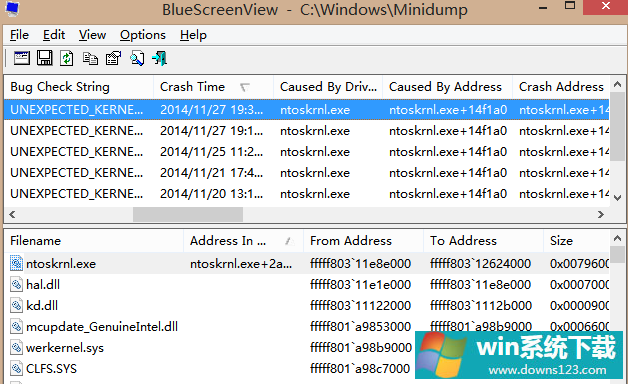
4、然后双击其中一个蓝屏dmp文件,就会弹出详细显示此次蓝屏的参数,然后对蓝屏故障参数百度搜索相关的解决蓝屏方案。